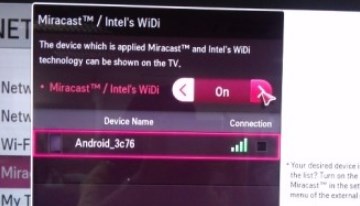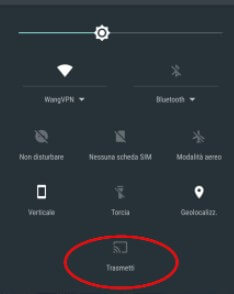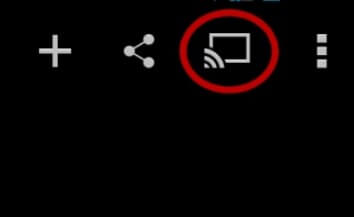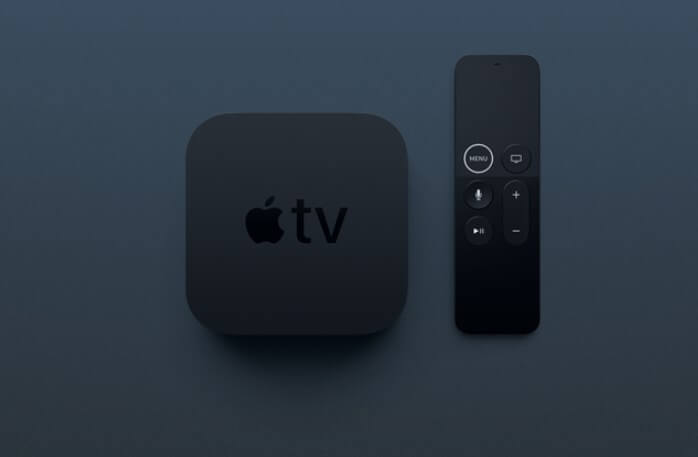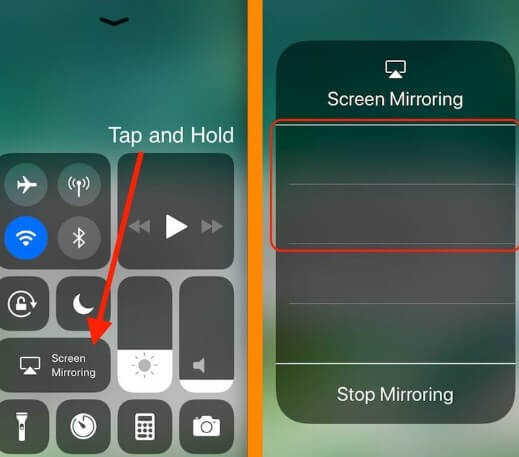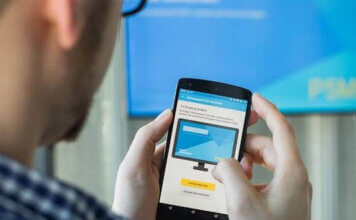Lo smartphone è sicuramente il dispositivo che utilizzi di più durante la giornata, ma non è l’ideale per vedere film in streaming o per gustarti l’ultima puntata del tuo show preferito. In questi casi la TV in salotto è imbattibile, con tutti i suoi 40-50 pollici!
Ma come fare per collegare lo smartphone alla TV? In questa guida completa ti mostrerò tutti i metodi che puoi utilizzare per collegare smartphone alla TV in maniera semplice e soprattutto veloce.
Collegare smartphone alla TV via WiFi
Il metodo più comodo per connettere lo smartphone alla TV è utilizzare ovviamente la rete WiFi di casa, così da connettere entrambi i dispositivi senza utilizzare nessun cavo. Di seguito i metodi che consiglio di utilizzare. Non è necessario che la TV abbia il WiFi integrato, almeno per alcuni dei metodi proposti.
Miracast
Se il tuo smartphone e la tua TV con WiFi sono compatibili con la tecnologia Miracast, puoi sfruttarla per condividere lo schermo intero del tuo device portatile e visualizzarlo sullo schermo del televisore. Scopri tutto su Miracast: come funziona e come usarlo.
La qualità offerta da questo metodo è ottima, puoi vedere tutti i contenuti con pochissimi passaggi.
Prima di tutto attiva Miracast sulla TV (preventivamente già connessa alla rete WiFi di casa), cercando nei menu multimediali la voce relativa a questa tecnologia.
Una volta abilitata questa voce attiva Miracast o la voce “Trasmetti schermo” sul tuo smartphone con sistema operativo Android (già connesso alla stessa rete WiFi dove è presente la TV); puoi trovare questa voce nel menu dei toggle oppure nelle impostazioni schermo.
Una volta premuto su questo tasto seleziona la tua TV per iniziare la trasmissione dello schermo sulla tua televisione.
Chromecast
Altro metodo molto comodo per collegare lo smartphone alla TV è sfruttare il Chromecast, il piccolo dongle offerto da Google in grado di garantire il supporto alla tecnologia Google Cast su qualsiasi modello di TV dotato di porta HDMI.
LINK ACQUISTO | Google Chromecast
Il Chromecast è disponibile in due versioni: normale e Ultra. Con la versione normale potrai vedere qualsiasi contenuto in streaming dallo smartphone fino alla risoluzione massima di 1080p, mentre con la versione Ultra potrai vedere tutti i contenuti compatibili con il 4K HDR.
Google Chromecast può essere sfruttato sia sui dispositivi Android sia sui dispositivi iOS (con alcune funzionalità limitate). Troverete su questo sito la Guida completa all’uso di Chromecast.
Se hai deciso di puntare su questo metodo per connettere lo smartphone alla TV, la configurazione è davvero molto semplice: connetti il Chromecast alla TV in una delle prese HDMI libere, poi fornisci energia elettrica tramite il cavo d’alimentazione USB (puoi sia sfruttare una porta USB del televisore sia il caricatore a muro incluso nella confezione).
Configura l’accesso alla rete WiFi di casa utilizzando l’app Google Home, disponibile gratuitamente per Android e iOS.
Segui i passaggi descritti sulla TV dopo esserti sintonizzato sulla giusta uscita video (HDMI) e potrai connettere il Chromecast alla stessa rete wireless utilizzata dai tuoi dispositivi portatili.
D’ora in avanti basterà che uno smartphone o un tablet siano presenti sulla tua rete WiFi quando il TV con Chromecast è acceso per veder comparire nelle app compatibili il simbolo del cast, come visibile nell’immagine qui in basso.
Ti basterà fare tap su questo simbolo per veder comparire il Chromecast e connetterti ad esso, e di riflesso alla TV. Tutti i contenuti audio e video verranno ora trasmessi sullo schermo del televisore, lasciando l’app sul device portatile come una sorta di telecomando.
Le app multimediali più famose compatibili con Chromecast sono: YouTube, Spotify, Netflix, Mediaset Premium Play, Now TV, Google Play Musica, Google Play Video e molte altre.
AirPlay
Se possiedi solo dispositivi Apple il miglior modo per connettere un iPhone al TV è sfruttare AirPlay, il protocollo proprietario di Apple per trasmettere l’audio e il video ad alta qualità tramite connessione senza fili.
Tutti i moderni iPhone e iPad sono compatibili con AirPlay e permettono di trasmettere sia il contenuto delle app sia lo schermo del dispositivo, ma per rendere compatibile la tua TV dovrai disporre dell’Apple TV, un piccolo TV Box acquistabile dal seguente link.
LINK ACQUISTO | Apple TV
Compatibile con i flussi a 1080p e 4K HDR, una volta connesso alla TV tramite HDMI e alla rete WiFi di casa diventerà un ricevitore AirPlay molto efficiente. Per poterlo utilizzare sarà sufficiente selezionare Apple TV dopo aver fatto tap sull’icona di AirPlay (disponibile nel Pannello di controllo o all’interno delle app compatibili).
Collegare smartphone alla TV via cavo
Su tutti gli smartphone più recenti, troviamo sempre più spesso una presa USB di tipo C. In questo caso possiamo utilizzare un cavo Type-C/HDMI come quello che ti suggeriamo qui sotto:
- 【Incompatibile Dispositivo】Huawei Honor 10 / Honor 8 / 8 Pro / 9 / View 10, P10 / P10 Pro / P10 ...
- 【4K @ 60Hz Plug & Play】 Non sono richiesti driver o software aggiuntivi. Collegati tramite la p ...
- 【Compatibilità In Uscita】 Compatibile con 2018/2020 iPad Pro, 2018/2019 MacBook Air, 2020/2019/ ...
o in alternativa:
- Plug and Play:No additional driver/software required. Perfect solution for your USB-C which com ...
- Streaming from everywhere :stream sports events, watch movies, gaming, and show photos/Albums d ...
- Wide Compatibility:compatible with 2018/2017/2016 MacBook Pro, surface Book 2, Surface go, 2017 ...
Si connette alla porta USB Type-C di uno smartphone compatibile e dall’altro capo alla porta HDMI della TV per trasmettere lo schermo intero del telefono device.
Infine per collegare un iPhone o un iPad alla TV via cavo dovrai utilizzare un adattatore Lightning – HDMI.
- Puoi usare l’adattatore da Lightning ad AV digitale con il tuo iPhone, iPad o iPod con connetto ...
- Con l’adattatore da Lightning ad AV digitale connetti il tuo dispositivo a una TV, a un proiett ...
- Così app, presentazioni, siti web e altro ancora vengono duplicati sullo schermo.
Collega questo adattatore al tuo iPhone o iPad poi usa un cavo HDMI per collegarlo alla presa HDMI della tua TV.